Microsoft Excel: cómo agregar marcas de agua a las hojas de trabajo

Si tiene una hoja de cálculo Excel importante concifras de la empresa, querrás usar una marca de agua de Confidencial. O tal vez poner el logotipo de su empresa en él. No hay una herramienta de marca de agua específica en la cinta de opciones, pero puede usar la herramienta de encabezado y pie de página para obtener los resultados que necesita.
A diferencia de Microsoft Word, Excel no tiene unfunción incorporada para agregar marca de agua a las hojas de trabajo de las que hemos hablado sobre cómo hacer esto para Excel 2016 y posterior, sin embargo, así es como funciona con versiones anteriores de Excel usando las herramientas de encabezado y pie de página. Simplemente siga estos sencillos pasos para agregar una marca de agua a las hojas de trabajo.
Si tiene una hoja de cálculo Excel importante con cifras de la compañía, querrá usar una marca de agua de Confidencial. O tal vez poner el logotipo de su empresa en él.
Abra cualquier archivo de Excel al que desee agregar una marca de agua y haga clic Insertar> Encabezado y pie de página.
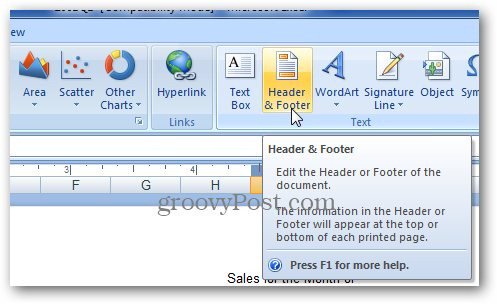
Excel abre las herramientas de diseño de encabezado y pie de página. En la sección Elementos de encabezado y pie de página en Cintahaga clic Imagen y explore la imagen que desea usar.
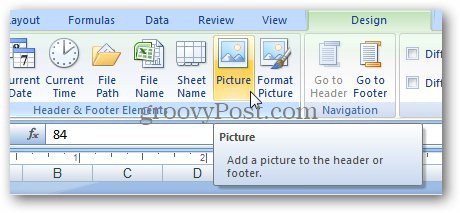
A continuación, te mostrará & [Imagen] texto.
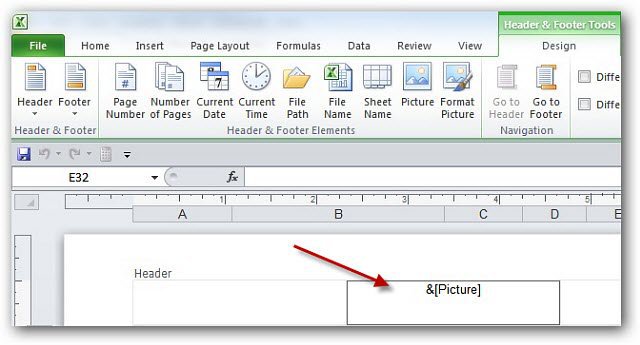
Haga clic en cualquier celda y dejará las herramientas de encabezado y pie de página. Puede colocar manualmente el logotipo con la tecla Intro y agregar líneas en blanco. El encabezado se expandirá y se moverá hacia abajo en la hoja de trabajo.
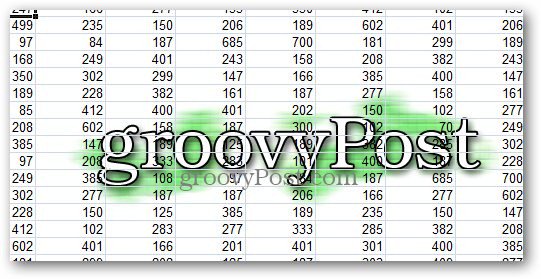
Para que se vea mejor, en las herramientas de encabezado y pie de página, haga clic en Formato de imagen.
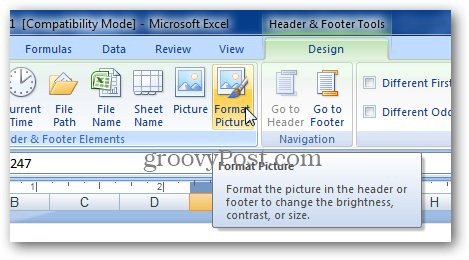
Se abre la ventana Formatear imagen. Selecciona el Imagen lengüeta.
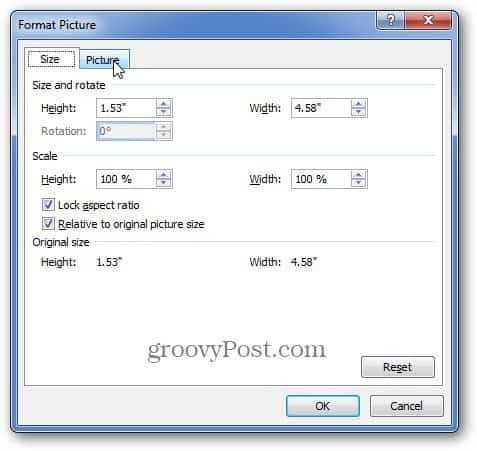
En la configuración de Control de imagen, configure su imagen de marca de agua como desea que aparezca. Lo más fácil es usar Lavado y haga clic Okay. Pero aquí también puede ajustar el brillo y el contraste de la imagen. Juegue con la configuración si lo desea para obtener lo que se vea mejor para usted.
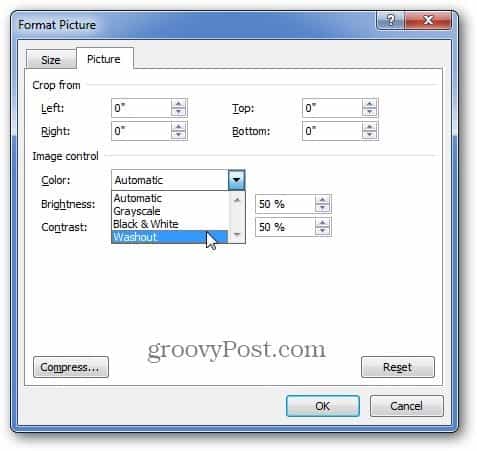
Eso permite que su marca de agua sea menos intrusiva al desvanecerla, por lo que aún puede ver los datos de la hoja de cálculo.
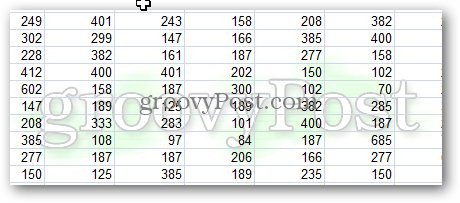










Deja un comentario